K3WISE创新管理平台房地产V121安装配置手册资料.docx
《K3WISE创新管理平台房地产V121安装配置手册资料.docx》由会员分享,可在线阅读,更多相关《K3WISE创新管理平台房地产V121安装配置手册资料.docx(39页珍藏版)》请在冰豆网上搜索。
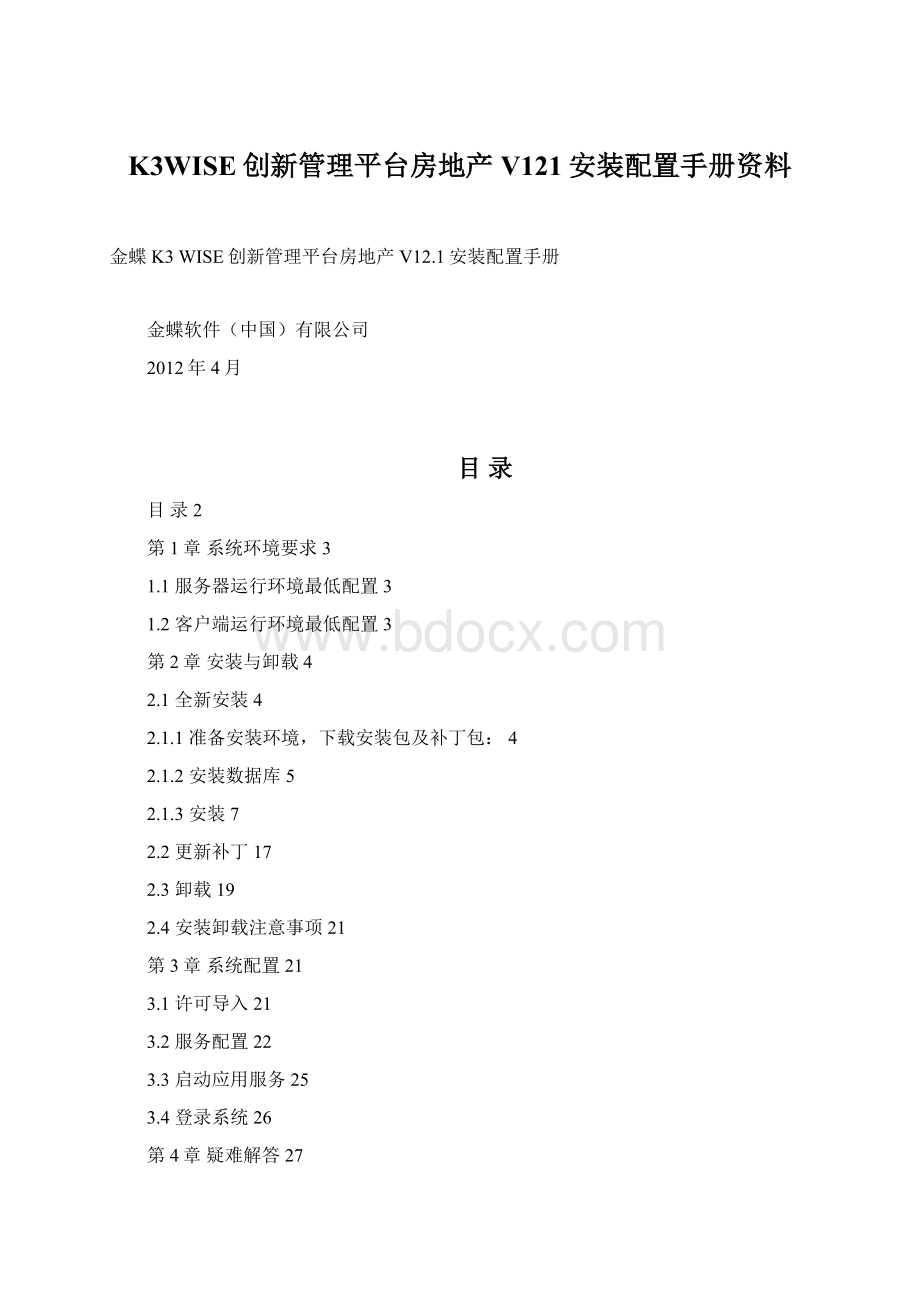
K3WISE创新管理平台房地产V121安装配置手册资料
金蝶K3WISE创新管理平台房地产V12.1安装配置手册
金蝶软件(中国)有限公司
2012年4月
目录
目录2
第1章系统环境要求3
1.1服务器运行环境最低配置3
1.2客户端运行环境最低配置3
第2章安装与卸载4
2.1全新安装4
2.1.1准备安装环境,下载安装包及补丁包:
4
2.1.2安装数据库5
2.1.3安装7
2.2更新补丁17
2.3卸载19
2.4安装卸载注意事项21
第3章系统配置21
3.1许可导入21
3.2服务配置22
3.3启动应用服务25
3.4登录系统26
第4章疑难解答27
1.打开IE,输入访问地址,出现如图不能访问,是什么原因?
27
2.Connectionsouldnotbeacquiredfromtheunderlyingdatabase!
28
3.登陆之后提示【许可过期】或【许可无效】,无法使用,怎么办?
31
4.数据库安装过程中,默认端口1433修改后,应用程序如何修改?
31
5.运行【服务器配置工具】,提示[连接失败..],如何检查连接失败原因?
31
6.使用帐号sa连接127.0.0.1数据库时,出现错误:
184546时,怎么办?
32
7.严重:
Socketacceptfailed.SocketException…34
8.使用许可导入工具时提示“运行时错误'429'…”?
34
9.K/3房地产是否支持部署在虚拟机上?
34
10.K/3售楼销售过程中的模板无法打印.34
11.tomcat服务自动关闭,并且关闭后无法启动.35
12.站点相关问题.35
13.流程定义的控件图标无法正常显示.36
14.服务窗口出现….-列名’’无效…异域时情况如附图1,怎么处理?
38
15.win7环境下无法启动运行K3房地产WEB服务.39
16.win7环境下用服务配置工具配置后提示【保存失败】?
39
17.win7环境下启动异常,提示..tomcat-users.xml.old..?
40
第1章系统环境要求
1.1服务器运行环境最低配置
服务器
应用服务器(1台)
数据库服务器(1台)
硬件配置
应用服务器配置:
处理器(CPU):
双核2.6GHz(或同等级以上处理器)
内存(RAM):
4GB
硬盘(HD):
2*70G
数据库服务器配置:
处理器(CPU):
双核2.6GHz
(或同等级以上处理器)
内存(RAM):
4GB
硬盘(HD):
2*146G,视需要配置外置硬盘
网络连接方式
DDN、ADSL、帧中继、宽带城域网、VPN等,带宽在8MB以上。
操作系统
Windows2003Server企业版(32位)
软件配置
SQLServer2005、
SQLServer2000、
SQLServer2008
1.2客户端运行环境最低配置
客户端
普通PC机
硬件配置
处理器(CPU):
Conroe2(酷睿2双核)
内存(RAM):
1GB
硬盘(HD):
60G
网络连接方式
DDN、ADSL、帧中继、宽带城域网、VPN等,带宽在1MB以上。
操作系统
Windows2003(32位),Windowsxp(32位)
软件配置
IE6.0以上版本浏览器,office2003。
第2章安装与卸载
本次产品是以补丁形式发布,先准备补丁文件,再按步骤安装。
2.1全新安装
注意:
全新安装方式,如果之前有安装过K3房地产WEB12.1产品,请先卸载。
2.1.1准备安装环境,下载安装包及补丁包:
下载安装包PT048566,PT052841,PT063262,依次解压缩。
下载方法:
mykingdee数字神经技术支持搜索[高级][补丁]页签补丁编号查询点击下载。
下载操作顺序如图示,按1)、2)、3)、4)顺序下载补丁。
1)、打开mykingdee数字神经技术支持
2)、打开[技术支持]页面,输入补丁号,点击:
3)、点击[查询]后,出现以下页面,鼠标点击补丁简介文字:
4)、PT48566补丁下载页面。
2.1.2安装数据库
在数据库服务器上安装数据库,注意:
如果在域环境下安装,在选择用户时,请使用混合模式安装数据库,如下图:
数据库安装完成后,检查数据库协议中的TCP/IP协议是否启动,检查位置:
1)、打开SqlServer2005“配置工具”中的“SQLServerConfigurationManager”,如图:
启用TCP/IP服务后,需要重启SQLServer2005服务,操作如图:
2.1.3安装
1.
1.1.
1.2.
1.3.
第一步:
安装PT048566,执行解压目录下的Setup.exe文件;
选择【中文(简体)】,点【确定】开始安装。
点【下一步】。
选择接受许可协议条款,点【下一步】。
输入用户名与公司名后,点【下一步】。
系统有默认安装路径,也可更改安装路径,然后点【下一步】。
安装完成后选择【是,产即重新启动计算机。
】
重启计算机后,开始菜单会出现“金蝶K3WISE房地产WEB版”。
至此,PT048566补丁已完成。
第二步:
安装完PT048566后,先创建数据库,在PT048566安装路径下找到初始化数据备份文件,导入已安装好的数据库中,即完成创建数据库。
初始化数据库备份文件位置:
C:
\ProgramFiles\Kingdee\K3ERP\K3RE\tomcat-5.5.20\db\,请按照该目录下的readme.txt文件说明还原对应的数据库,k3sp2init2000.bak是初始化系统数据库,另外一个是演示帐套数据库。
配置好数据库后,检查应用与数据库的连接,运行【服务器配置工具】,输入图示中红色框对应的数据,然后点击【测试连接】按钮,提示【连接成功】,则说明应用可以与数据库正常连接,点击保存,提示【保存成功】后,关闭窗口。
第三步:
安装PT052841,注意:
在安装该补丁的最后一步,如下图,不要点击【连接】和【升级】,直接点击【退出】按钮,
重新运行【服务器配置工具】,修改数据库IP,数据库名,然后点击【测试连接】按钮,提示【连接成功】后,点击保存,提示【保存成功】后,关闭窗口。
第四步:
安装PT063262,按下一步提醒操作完成安装即可,如图示:
补丁安装过程中有需要执行脚本时,如下图:
点击[完成]按钮,即完成补丁安装。
第五步:
运行菜单中的【许可导入工具】,引入许可文件,即完成license安装。
第六步:
License配置完成后,【启动应用服务器】,即可登陆系统。
2.2更新补丁
安装PT063262以后的补丁操作方式:
下载最新的补丁,在确保应用服务器能正常连接到数据库的前提下,执行Setup.exe文件,按下一步提醒操作完成即可,安装完成后,重启服务器,启动应用服务器即可。
注意:
如果在更新补丁过程中有需要升级脚本,参考下图操作:
点击[完成]按钮,即完成补丁安装。
至此,全新安装已完成,如后续有需要安装新的补丁,请按【更新补丁】内容操作即可。
2.3卸载
直接运行【金蝶K3WISE房地产WEB版】卸载,按下一步提醒操作即可完成。
注意:
卸载完成后,请检查是否全部卸载完成,检查位置:
开始控制面版添加或删除程序KingdeeK/3V12.1RESPServicePack-PT052841、KingdeeK/3V12.1RESPServicePack-PT063262等相关补丁,如果还存在,则说明没有卸载干净,请在控制面版中手动将其关删除。
卸载操作步骤如图示:
图示1:
图示2:
注意:
相关补丁全部卸载完成后,立即重启计算机。
2.4安装卸载注意事项
i.一些杀毒软件有注册表保护功能,在安装卸载之前请暂时关闭,安装成功之后再启动这些杀毒软件;否则,可能会导致系统安装卸载不成功或系统部分功能运行异常。
第3章系统配置
3.1许可导入
运行菜单中的【许可导入工具】,引入许可文件。
2、获取服务器特征码及导入许可文件。
注意:
关闭此工具时会显示当前系统加密情况。
3.2服务配置
检查数据库是否连接正确,运行【服务器配置工具】,检查数据库IP,数据库端口,用户名,密码,数据库名是否正确,点击【测试连接】,连接成功后,再启动应用服务器。
注意:
在WIN7操作系统中,一定要[以管理员身份运行],操作如图:
3.3启动应用服务
当看下图图示方框中的信息时,表示系统启动成功,可以正常访问了。
3.4登录系统
打开IE浏览器,在地址栏输入http:
//服务器IP:
8088/显示系统登录界面如下:
注意:
初次登陆,要以系统默认管理员admin登录(密码000000),进行系统业务用户的创建及其他初始化工作。
第4章疑难解答
1.打开IE,输入访问地址,出现如图不能访问,是什么原因?
答:
1、请先确认K3WISE房地产应用服务是启动,请启动K3WISE房地产应用服务之后再登录。
2.Connectionsouldnotbeacquiredfromtheunderlyingdatabase!
答:
检查步骤,
1)、检查数据库服务器的客户端是否能正常连接,检查方法:
运行SQLServer程序菜单MicrosoftSQLServer2005SQLServerManagementStudio如下图步骤:
点击[连接]后,看到下图,说明客户端连接成功,可进行下一步检查。
2)、如果连接失败,请检查数据库的TCP/IP协议是否启动,检查位置:
检查位置:
1)、打开SqlServer2005“配置工具”中的“SQLServerConfigurationManager”,如图:
启用TCP/IP服务后,需要重启SQLServer2005服务,操作如图:
3)、第1)步检查完成后,检查应用服务器的服务配置,运行【服务器配置工具】,检查数据库IP,数据库端口,用户名,密码,数据库名是否正确,点击【测试连接】,连接成功后,再启动应用服务器。
3.登陆之后提示【许可过期】或【许可无效】,无法使用,怎么办?
答:
请申请新的许可。
4.数据库安装过程中,默认端口1433修改后,应用程序如何修改?
答:
如果数据库修改了端口,应用程序的配置需要做同步修改,才能确保应用正常运行。
修改方法,则运行【金蝶K3WISE房地产WEB版】【服务器配置工具】修改配置界面的数据库端口,与数据库的端口对应即可。
5.运行【服务器配置工具】,提示[连接失败..],如何检查连接失败原因?
答:
1、检查数据库服务SQLServer(MSSQLSERVER)是否启动,确保已启动。
2、检查数据库客户端是否能打开,如果能正常打开,则进行下一步检查。
3、运行应用服务器的【服务器配置工具】,检查服务器连接参数配置是否正确,确认无误后,点击【测试连接】按钮,确保能连接成功。
4、数据库协议中的TCP/IP协议是否启动,检查位置:
1)、打开SqlServer2005“配置工具”中的“SQLServerConfigurationManager”,如图:
启用TCP/IP服务后,需要重启SQLServer2005服务,操作如图:
6.使用帐号sa连接127.0.0.1数据库时,出现错误:
184546时,怎么办?
答:
错误如图:
检查数据库协议中的TCP/IP参数是否启用,位置:
打开SqlServer2005“配置工具”中的“SQLServerConfigurationManager”,设置如图:
启用TCP/IP服务后,需要重启SQLServer2005服务,操作如图:
7.严重:
Socketacceptfailed.SocketException…
答:
出现这种错误原因:
可能跟tcp/ip协议损坏。
解决问题方法:
使用360修复LSP的功能,点击修复后,异常解除....
或者在tomcat的配置文件catalina.bat中的JAVA_OPTS内存配置下增加JAVA_OPTS=-D.preferIPv4Stack=true
8.使用许可导入工具时提示“运行时错误'429'…”?
使用许可导入工具时提示“运行时错误'429':
ActiveX部件不能创建对象”或“Run-timeerror'429'ActiveXcomponnentcan'tcreateobject”?
答:
出现以上原因是由于操作系统的“dao350.dll”文件没注册成功造成的。
处理方法:
手工注册此文件:
点击“开始”→“运行”在弹出的输入框中键入以下命令:
regsvr32"C:
\ProgramFiles\CommonFiles\MicrosoftShared\DAO\dao350.dll"
然后按回车键,注意必须加引号。
如果还提示:
429错误,可以再行手工注册SCRRUN.DLL。
点击“开始”→“运行”在弹出的输入框中键入以下命令:
regsvr32"C:
\windows\system32\scrrun.dll",然后按回车键,即可。
如果上述"C:
\ProgramFiles\CommonFiles\MicrosoftShared\DAO\dao350.dll"文件不存,可从别的机器上面拷贝一个到对应的目录,例如:
dao360.dll。
9.K/3房地产是否支持部署在虚拟机上?
答:
许可控制不支持虚拟机系统。
10.K/3售楼销售过程中的模板无法打印.
答:
请修改浏览器的默认设置:
1、选择浏览器菜单工具Internet选项安全页签,选中[受信用站点],点击[站点]按钮,将当前站点加为受信用站点。
2、点击[自定义级别]按钮,找到[Activex控件和插件]项目,全部设置为启用。
3、新开一个浏览器,登陆,重新打印。
4、先安装office,再安装office控件,office控件下载位置:
首页帮助office控件下载。
11.tomcat服务自动关闭,并且关闭后无法启动.
答:
检查tomcat的端口是否被占用,默认端口是8088,如果需要修改tomcat的端口,则应用程序安装目录下找到tomcat-5.5.20confserver.xml文件,将8088修改为需要的端口,然后再重新启动。
…………………………………………………………………………………………………
maxThreads="150"minSpareThreads="25"maxSpareThreads="75"
enableLookups="false"redirectPort="8443"acceptCount="100"
connectionTimeout="200000"disableUploadTimeout="true"/>
……………………………………………………………………………………………….
12.站点相关问题.
1)软件许可问题,客户购买许可5个,但是实际使用中同时在线4个客户就不能使用。
答:
由于部分用户没有正常退出系统,系统还未及时处理非正常退出系统的用户Session,稍过5分钟后,即可正常登陆。
如发现此类问题多次出现,建议使用IE。
13.
流程定义的控件图标无法正常显示.
答:
请修改浏览器的默认设置:
1)、选择浏览器菜单工具Internet选项安全页签,选中[受信用站点],点击[站点]按钮,将当前站点加为受信用站点。
如图示:
2)、点击[自定义级别]按钮,找到[Activex控件和插件]项目,全部设置为启用。
如图示:
3)、设置完毕后,点击确定,保存您的设置,关掉并重启IE浏览器
4)、如果以上三步操作后,还不能定义流程,请检查配置文件,文件位置:
C:
\ProgramFiles\Kingdee\K3ERP\K3RE\tomcat-5.5.20\webapps\ROOT\WEB-INF\classes
\ApplicationConfig.properties,用记事本打开后,查找workflow.activex.classid
修改为:
workflow.activex.classid=FFA8373A-83A6-4fda-8809-1AC981BEF3BC
重启服务。
注意:
该配置文件是有workflow.activex.classid,是修改没有#符号的那个。
14.服务窗口出现….-列名’’无效…异域时情况如附图1,怎么处理?
答:
出现此类情况时,多半是因为没有执行好补丁对应的脚本。
解决办法:
找到C:
\ProgramFiles\CommonFiles\Kingdee\K3\KDPatchs目录,然后在该目录下找到已安装的最新补丁编号对应的文件夹,运行文件夹下的KDREdataUpdate.exe程序,点击[连接]按钮,选中复选框,再点击[升级]按钮,脚本升级完毕,退出。
附图1
15.win7环境下无法启动运行K3房地产WEB服务.
答:
请以管理员身份登陆操作系统,然后找到安装程序文件中的tomcat-5.5.20目录,选中后,点击鼠标右键,获取文件夹的管理权限后,再重启WEB服务即可。
16.win7环境下用服务配置工具配置后提示【保存失败】?
答:
请以管理员身份登陆操作系统,同时,【以管理员身份运行】,操作如图:
17.win7环境下启动异常,提示..tomcat-users.xml.old..?
在win7环境下启动tomcat时抛出的java.io.IOException:
Cannotrenameoriginalfiletotomcat-users.xml.old异常。
异常如图:
答:
解决办法,把tomcat-users.xml文件备份到别处,然后删除它再重启服务。